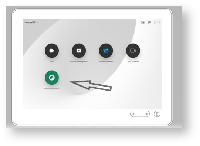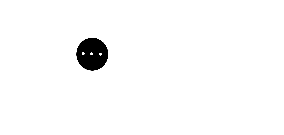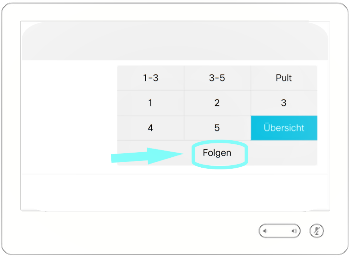...
| Panel | ||||||||||
|---|---|---|---|---|---|---|---|---|---|---|
| ||||||||||
Um eine Vorlesung zu starten, klicken Sie auf die Schaltfläche „Vorlesung starten". Es wird ein Meeting im persönlichen Raum des Hörsaals gestartet. Remote Teilnehmer*innen können jetzt der Vorlesung beitreten unter der festen URL
|
| Panel | ||||||||
|---|---|---|---|---|---|---|---|---|
| ||||||||
Mit dieser 3-Punkte-Schaltfläche über das Touch Panel kann gesteuert werden, welche Tafel(n) von der Kamera in das Webex Meeting übertragen wird. Über die Auswahl 1 - 5 können Sie die jeweilige Tafel mit der Kamera fokussieren, und bei der Auswahl „Übersicht“ werden alle Tafeln und der Vortragende übertragen. Soll die Kamera Ihnen folgen, so wählen Sie über die Schaltfläche „Folgen“ (Speaker track) aus. |
...